Tools für das Upgrade auf Teams – für IT-Administratoren
In diesem Artikel werden Tools für das Upgrade auf Teams von Skype for Business beschrieben.
Bevor Sie mit dem Upgrade beginnen, empfiehlt Microsoft die folgenden Artikel, in denen wichtige Upgradekonzepte und Koexistenzverhalten beschrieben werden:
- Koexistenz von Teams und Skype for Business
- Koexistenzmodi – Referenz
- Führt Kundenerfahrung und Konformität mit Koexistenzmodi zusammen
Tools zum Verwalten des Upgrades
Unabhängig davon, welche Upgrademethode Sie auswählen, verwalten Sie für Benutzer, die bereits über Skype for Business Online verfügen, den Übergang zu TeamsOnly mithilfe von TeamsUpgradePolicy, die den Koexistenzmodus eines Benutzers steuert. Für Benutzer mit einem lokalen Konto in Skype for Business Server verwenden Move-CsUser Sie auch, um sie in die Cloud zu verschieben. Weitere Informationen zu den einzelnen Modi finden Sie unter Koexistenzmodi.
Hinweis
Wenn Sie derzeit skype for Business Online Connector zum Verwalten Ihrer Dienste verwenden, müssen Sie zum Teams PowerShell-Modul wechseln und Ihre vorhandenen PowerShell-Skripts aktualisieren. Weitere Informationen finden Sie unter Wechseln vom Skype for Business Online-Connector zum Teams PowerShell-Modul.
Unabhängig davon, ob Sie einen Ausgewählten Funktionsübergang im Skype for Business-Modus durchführen oder von der Standardkonfiguration Islands auf den TeamsOnly-Modus upgraden, ist TeamsUpgradePolicy das primäre Tool. Wie jede andere Richtlinie in Teams können Sie TeamsUpgradePolicy einem Benutzer direkt zuweisen. Sie können die Richtlinie auch als mandantenweite Standardeinstellung festlegen. Jede Zuweisung zu einem Benutzer hat Vorrang vor der Standardeinstellung des Mandanten. Sie können die Richtlinie in der Teams-Verwaltungskonsole und in PowerShell verwalten.
Sie können benutzern, die lokal in Skype for Business verwaltet werden, einen beliebigen Modus von TeamsUpgradePolicy mit Ausnahme des TeamsOnly-Modus zuweisen. Umgekehrt können Benutzern, die in der Cloud verwaltet werden, nur der TeamsOnly-Modus zugewiesen werden. Der TeamsOnly-Modus kann nur einem Benutzer zugewiesen werden, der bereits in der Cloud verwaltet wird , da interop und verbund mit Skype for Business-Benutzern und Microsoft 365-Telefonsystemfunktionen nur möglich sind, wenn der Benutzer in Skype for Business Online verwaltet wird. Darüber hinaus können Sie den TeamsOnly-Modus nicht als mandantenweiten Standard zuweisen, wenn Sie über eine lokale Skype for Business-Bereitstellung verfügen (die durch das Vorhandensein eines lyncDiscover-DNS-Eintrags erkannt wird, der auf einen anderen Standort als Office 365 verweist. Weitere Informationen finden Sie unter Deaktivieren Ihrer Hybridkonfiguration, um die Migration zu Teams only abzuschließen.
Benutzer mit lokal verwalteten Skype for Business-Konten müssen mithilfe von Move-CsUser im lokalen Skype for Business-Toolset online in den Modus "Nur Teams " verschoben werden .
Im Gegensatz zu anderen Richtlinien ist es nicht möglich, neue Instanzen von TeamsUpgradePolicy in Microsoft 365 oder Office 365 zu erstellen. Alle vorhandenen Instanzen sind in den Dienst integriert.
Hinweis
Der Modus ist eine Eigenschaft in TeamsUpgradePolicy und nicht der Name einer Richtlinieninstanz. In einigen- aber nicht allen Fällen ist der Name der Richtlinieninstanz mit dem Modus identisch. Um einem Benutzer insbesondere den TeamsOnly-Modus zuzuweisen, gewähren Sie diesem Benutzer die "UpgradeToTeams"-Instanz von TeamsUpgradePolicy. Um eine Liste aller Instanzen anzuzeigen, können Sie den folgenden Befehl ausführen:
Get-CsTeamsUpgradePolicy|ft Identity, Mode, NotifySfbUsers
Um einen Onlinebenutzer auf den TeamsOnly-Modus zu aktualisieren, weisen Sie die "UpgradeToTeams"-Instanz zu:
Grant-CsTeamsUpgradePolicy -PolicyName UpgradeToTeams -Identity $user
Um einen lokalen Skype for Business-Benutzer auf den TeamsOnly-Modus zu aktualisieren, verwenden Sie Move-CsUser im lokalen Toolset:
Move-CsUser -identity $user -Target sipfed.online.lync.com -credential $cred
Führen Sie den folgenden Befehl aus, um den Modus für alle Benutzer im Mandanten zu ändern, mit Ausnahme von Benutzern, die über eine explizite Benutzerzuweisung verfügen (die Vorrang hat):
Grant-CsTeamsUpgradePolicy -PolicyName SfbWithTeamsCollab -Global
Hinweis
Wenn Sie über Benutzer mit lokalen Skype for Business-Konten verfügen, können Sie den TeamsOnly-Modus nicht auf Mandantenebene zuweisen. Sie müssen diese Benutzer mithilfe von Move-CsUser einzeln in den Modus "Nur Teams" verschieben.
Verwenden von Benachrichtigungen in Skype for Business-Clients
Administratoren haben die Möglichkeit, Endbenutzerbenachrichtigungen im Skype for Business-Client bereitzustellen, um Benutzer darüber zu informieren, dass sie bald auf Teams aktualisiert werden, wie im folgenden Diagramm dargestellt. Beispielsweise möchte der Administrator eine Woche, bevor der Administrator plant, eine Gruppe von Benutzern auf den TeamsOnly-Modus zu aktualisieren, diese Benachrichtigungen für diese Benutzergruppe aktivieren. Diese Benachrichtigungen werden mithilfe einer Instanz von TeamsUpgradePolicy mit NotifySfbUsers=true aktiviert. Für alle Modi außer TeamsOnly gibt es tatsächlich zwei Instanzen pro Modus, die den beiden Werten von NotifySfbUsers entsprechen. Für alle Modi außer TeamsOnly gibt es tatsächlich zwei Instanzen pro Modus, die den beiden Werten von NotifySfbUsers entsprechen.
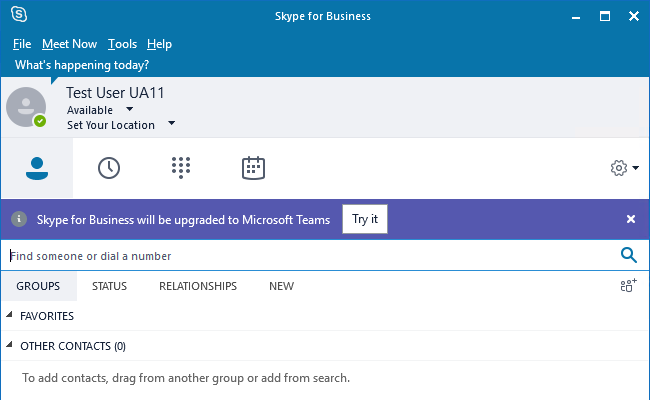
Wenn Ihre Benutzer in Skype for Business Online gespeichert sind, weisen Sie die Richtlinieninstanz zu, die denselben Modus wie der Benutzer hat, aber notifySfbUsers=true.
Wenn Ihre Benutzer lokal in Skype for Business Server verwaltet werden, müssen Sie das lokale Toolset verwenden, und Sie benötigen Skype for Business Server 2019 oder CU8 für Skype for Business Server 2015. Für Benutzer, die lokal in Skype for Business Server verwaltet werden, wird die Moduseigenschaft aus der Onlineinstanz von TeamsUpgradePolicy berücksichtigt, die NotifySfbUsers-Eigenschaft jedoch nicht. Wenn Benachrichtigungen gewünscht sind, müssen Sie eine lokale Instanz von TeamsUpgradePolicy erstellen, um das Clientverhalten zu steuern.
Erstellen Sie im lokalen PowerShell-Fenster eine neue Instanz von TeamsUpgradePolicy mit NotifySfbUsers=true:
New-CsTeamsUpgradePolicy -Identity EnableNotification -NotifySfbUsers $true
Weisen Sie dann mithilfe desselben lokalen PowerShell-Fensters die neue Richtlinie den gewünschten Benutzern zu:
Grant-CsTeamsUpgradePolicy -Identity $user -PolicyName EnableNotification
Besprechungsmigration
Wenn ein Benutzer in den TeamsOnly-Modus migriert wird, werden seine vorhandenen Skype for Business-Besprechungen, die er organisiert hat, standardmäßig in Teams konvertiert. Sie können optional das Standardverhalten deaktivieren, wenn Sie einem Benutzer den TeamsOnly-Modus zuweisen. Beim Verschieben von Benutzern aus der lokalen Umgebung müssen Besprechungen in die Cloud migriert werden, damit sie mit dem Onlinebenutzerkonto funktionieren. Wenn Sie jedoch -MoveToTeams nicht angeben, werden die Besprechungen als Skype for Business-Besprechungen migriert und nicht in Teams konvertiert.
Beim Zuweisen des TeamsOnly-Modus auf Mandantenebene wird die Besprechungsmigration für keine Benutzer ausgelöst. Wenn Sie den TeamsOnly-Modus auf Mandantenebene zuweisen und Besprechungen migrieren möchten, können Sie powerShell verwenden, um eine Liste der Benutzer im Mandanten abzurufen (z. B. mithilfe von Get-CsOnlineUser mit den erforderlichen Filtern), und dann jeden dieser Benutzer durchlaufen, um die Besprechungsmigration mithilfe von Start-CsExMeetingMigration auszulösen. Weitere Informationen finden Sie unter Verwenden des Meeting Migration Service (MMS).For details, see Using the Meeting Migration Service (MMS).
Verwandte Links
Verschieben von Benutzern zwischen lokalen Bereitstellungen und der Cloud
Feedback
Bald verfügbar: Im Laufe des Jahres 2024 werden wir GitHub-Tickets als Feedbackmechanismus für Inhalte auslaufen lassen und es durch ein neues Feedbacksystem ersetzen. Weitere Informationen finden Sie unter: https://aka.ms/ContentUserFeedback.
Einreichen und Feedback anzeigen für